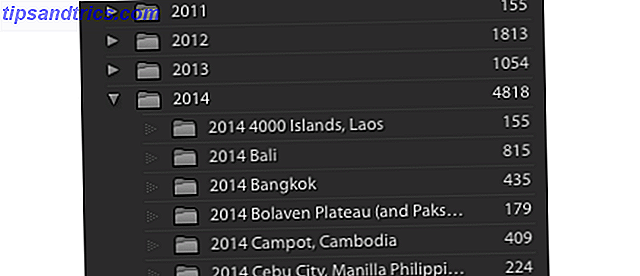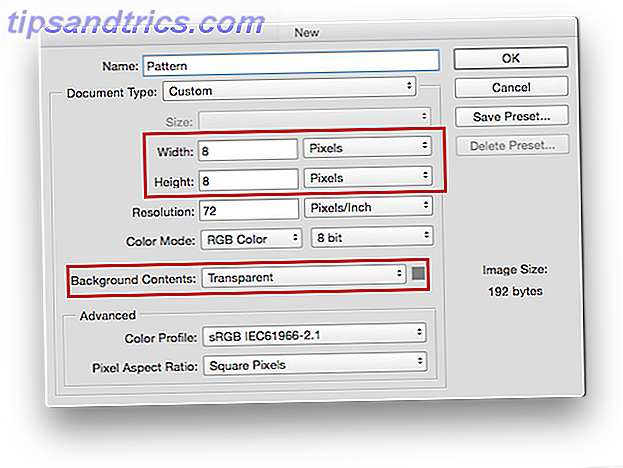Hvis du altid gemmer dine downloads i samme mappe, er Microsoft Edge-prompten Dette er hvad Microsoft Edge er godt for, hvad Microsoft Edge er godt for Microsoft Edge er langt bedre end Internet Explorer. Det er på tide at blive browser agnostic. Vi viser dig de unikke funktioner, der gør Edge værd at bruge, selvom det ikke er din primære browser. Læs mere, der spørger hvad man skal gøre med downloads kan blive lidt irriterende. Heldigvis kunne det ikke være nemmere at stoppe prompten i Edge, hvor du spurgte, hvor du skulle gemme dine downloadede filer.
Sådan slukkes det:
- Klik på knappen mere i menuen (tre prikker) og gå til Indstillinger .
- Klik på Vis avancerede indstillinger .
- Under Downloads, veksle Spørg mig hvad jeg skal gøre med hver download fra.
- Valgfrit: Hvis du ikke vil have downloads til mappen Downloads, kan du ændre placeringen ved at klikke på Skift under Gem gemte filer til og gennemse til det sted, hvor du vil gemme filerne.

Har du nogle tip eller tricks til at gøre Windows 10's Microsoft Edge til en mere produktiv og brugervenlig mulighed for at surfe på internettet? Lad os vide i kommentarerne.